Každý ze softwarových sektorů, které dnes můžeme používat, má několik referencí. Není pochyb o tom, že jedním z hlavních ve všem, co souvisí s automatizací kanceláří, je Microsoft vynikat. Jedná se o tabulkový procesor, který splňuje potřeby milionů uživatelů, ale musíme vědět, jak jej využít.
Je to jedna z nejpoužívanějších aplikací, která existuje díky všemu, co nám standardně nabízí. Jsem si jistý, že mnozí z vás již vědí, že jakmile spustíte tuto aplikaci, najdeme a obrovské uživatelské rozhraní tvořené buňkami . Možná, že tato struktura může být zpočátku trochu matoucí, pokud na ni nejsme zvyklí. Ale jak použijeme samotný software, zjistíme, že tyto buňky jsou nejlepší způsob, jak využít číselná data které sem obvykle přidáváme.

Umožňují nám pracovat zcela samostatně s těmi čísly, která zavádíme, výsledky a vzorce. Ale musíme také vzít v úvahu, že jak vnější design, tak vnitřní provoz každá buňka je konfigurovatelná . To nám umožňuje pracovat s tabulkami, které vytvoříme, bez ohledu na jejich velikost. Ale zatímco se nám rozhraní Excelu na první pohled může zdát téměř nekonečné, obrazovka našeho PC není.
Proto, abychom mohli pracovat co nejlépe, bude někdy téměř nezbytné, abychom mohli opravit určité buňky v Excelu . To nám skutečně umožňuje pohybovat se po nesmírnosti tabulky, ale vždy mít na zřeteli obsah, který si vybereme. Proto vám jej pomůžeme jednoduchým způsobem dosáhnout.
Zamkněte více buněk v Excelu, abyste je měli v zobrazení
To je něco, co bude obzvláště zajímavé, pokud budeme v programu Microsoft pracovat s velkým počtem řádků a sloupců. Proto, abychom to udělali, musíme nejprve otevřít celý projekt tabulky tak, aby byl umístěn na obrazovce. Dále z hlavní rozhraní aplikace , přejdeme do nabídky Zobrazit. Tímto způsobem se v sekci tzv Okno najdeme rozevírací seznam, na který se po kliknutí zobrazí Zmrazit .
Na tomto místě stojí za zmínku, že v tomto seznamu najdeme celkem tři možnosti, které nám umožňují opravit více buněk v Excelu současně. První z možností, které zde najdeme, je tzv Zmrazit panely . Kliknutím na tuto volbu uvidíme, že pracovní stůl je rozdělen na čtyři stejné části.
Pokud tedy přesuneme další skryté sloupce doprava, uvidíme, že levý horní panel zůstane pevný. To nám umožňuje mít vždy v zobrazení první sloupce . Stejným způsobem, pokud posouváme dolů, jsou zablokovány také dva horní panely, aby byly všechny tyto řádky na obrazovce neustále. K odblokování této mobilizace stačí provést stejné kroky a kliknutím na tuto možnost se vrátit do původního stavu.
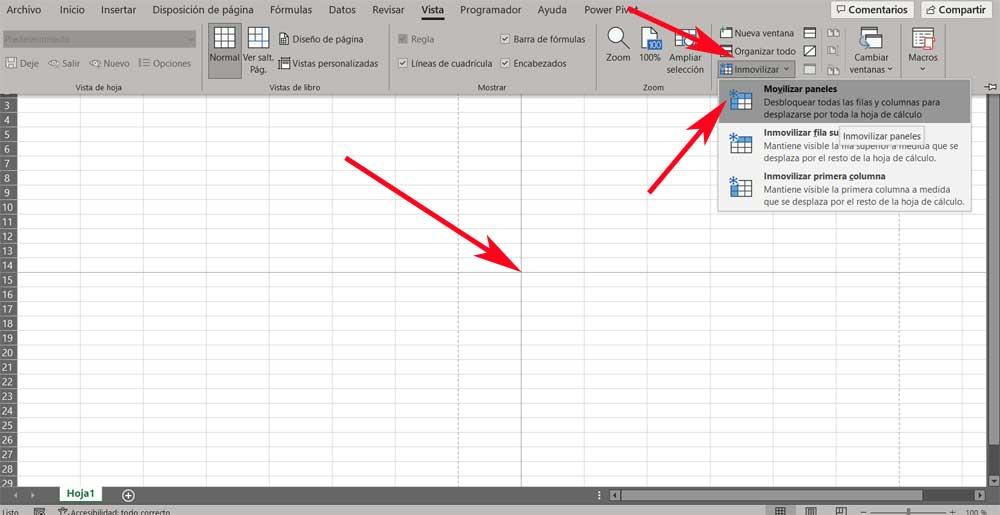
Zároveň ve stejném rozevíracím seznamu najdeme dvě další velmi zajímavé možnosti ve stejném smyslu. To první nám umožňuje opravit první řadu tabulky tak, aby byla vždy viditelná na obrazovce. Stejným způsobem a jak si dokážete představit, nám to umožňuje třetí možnost uzamknout první sloupec abychom to měli na obrazovce, pokud se v excelové tabulce posuneme doprava.